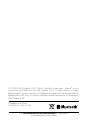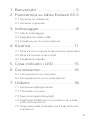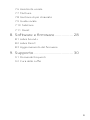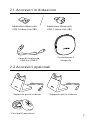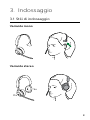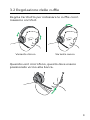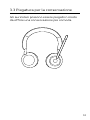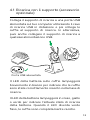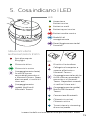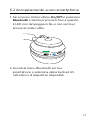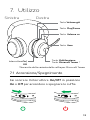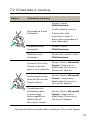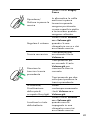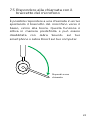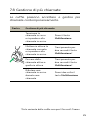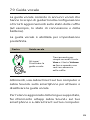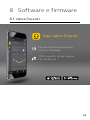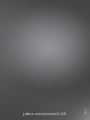Jabra Evolve2 65 - USB-C MS Teams Mono - Manuale utente
- Tipo
- Manuale utente

Manuale per l’utente
EVOLVE2 65

© 2020 GN Audio A/S. Tutti i diritti riservati. Jabra
®
è un
marchio di fabbrica di GN Audio A/S. Il marchio e i loghi
Bluetooth
®
sono marchi di fabbrica registrati di proprietà di
Bluetooth SIG, Inc. e il loro utilizzo viene concesso in licenza a
GN Audio A/S.
La Dichiarazione di conformità è reperibile
su www.jabra.com/doc
Prodotto in Cina
MODELLO: HSC110W

3
ITALIANO
1. Benvenuto ......................................5
2. Panoramica su Jabra Evolve2 65 .6
2.1 Accessori in dotazione
2.2 Accessori opzionali
3. Indossaggio ....................................8
3.1 Stili di indossaggio
3.2 Regolazione delle cue
3.3 Piegatura per la conservazione
4. Ricarica ......................................... 11
4.1 Ricarica con il supporto (accessorio opzionale)
4.2 Ricarica tramite il cavo USB
4.3 Modalità di standby
5. Cosa indicano i LED ................... 15
6. Connessione ................................ 16
6.1 Connessione a un computer
6.2 Accoppiamento a uno smartphone
7. Utilizzo ........................................ 18
7.1 Accensione/Spegnimento
7.2 Chiamate e musica
7.3 Spie di occupato Busylight
7.4 Disattivare/Riattivare il microfono con il brac-
cetto del microfono
7.5 Rispondere alla chiamata con il braccetto del
microfono

4
ITALIANO
7.6 Assistente vocale
7.7 Multiuse
7.8 Gestione di più chiamate
7.9 Guida vocale
7.10 Sidetone
7.11 Reset
8. Software e firmware ................. 28
8.1 Jabra Sound+
8.2 Jabra Direct
8.3 Aggiornamento del firmware
9. Supporto ...................................... 30
9.1 Domande frequenti
9.2 Cura delle cue

5
ITALIANO
1. Benvenuto
Grazie per aver scelto Jabra Evolve2 65. Ci
auguriamo che tu ne sia soddisfatto!
Funzioni di Jabra Evolve2 65
• Design comodo che isola dal rumore
• Tecnologia di chiamata a tre microfoni
• Fino a trentasette ore di durata wireless della
batteria
• Altoparlanti da 40mm per una musica
eccezionale
• Fino a 30m di portata wireless con una
copertura significativamente migliore e
meno cali di audio
• Funziona con tutte le principali piattaforme
leader per le UC, Varianti certificate per
Microsoft Teams disponibili

6
ITALIANO
2. Panoramica su Jabra
Evolve2 65
Sinistra Destra
Assistente vocale
Disattiva il micro-
fono
Microfono
Spia di occupato
Busylight/LED di
stato
Accensione/
Spegnimento/
Accoppiamento
Bluetooth
(tieni premuto
per un secondo)
Stato del LED
Volume giù
Traccia precedente(tieni
premuto per un secondo)
Riproduci/Metti in
pausa la musica
Rispondi/Termina la chiamata
Apri le notifiche di Microsoft Teams*
Volume su
Prossima traccia (tieni
premuto per un secondo)
Ricarica USB-C
(circa una ora e mezza
per la ricarica)
*Necessita della variante delle cue per Microsoft Teams

7
ITALIANO
2.1 Accessori in dotazione
Adattatore Bluetooth
USB-C Jabra Link 380
Adattatore Bluetooth
USB-A Jabra Link 380
Cavo di ricarica da
USB-A a USB-C
Custodia per il
trasporto
2.2 Accessori opzionali
Supporto per la ricarica Supporto per la ricarica
Cuscinetti auricolari

8
ITALIANO
3. Indossaggio
3.1 Stili di indossaggio
Variante mono
Variante stereo
Dx
Sx

9
ITALIANO
3.2 Regolazione delle cue
Regola l'archetto per indossare le cuffie con il
massimo comfort.
Variante stereo Variante mono
Quando usi il microfono, questo deve essere
posizionato vicino alla bocca.

10
ITALIANO
3.3 Piegatura per la conservazione
Gli auricolari possono essere piegati in modo
da offrire una conservazione più comoda.

11
ITALIANO
4. Ricarica
Le cuffie possono essere ricaricate utilizzando
il supporto opzionale per la ricarica oppure
tramite un cavo USB per la ricarica connesso
direttamente alle cuffie.
Una ricarica completa richiede circa un’orа e
trentа minuti. Quando la batteria è
completamente carica, dura circa trentasette
ore. Se la batteria si scarica, puoi ricaricare le
cuffie per quindici minuti per ottenere fino a
otto ore di durata della batteria.

12
ITALIANO
4.1 Ricarica con il supporto (accessorio
opzionale)
Collega il supporto di ricarica a una porta USB
alimentata sul tuo computer utilizzando il cavo
di ricarica USB in dotazione e poi collega le
cuffie al supporto di ricarica. In alternativa,
puoi anche collegare il supporto di ricarica a
qualsiasi alimentazione USB.
Porta USB alimentata
Il LED della batteria sulle cuffie lampeggerà
brevemente in bianco per indicare che le cuffie
sono state correttamente inserito nella base di
ricarica.
Il LED della batteria lampeggerà in rosso, giallo
o verde per indicare l’attuale stato di ricarica
della batteria. Quando il LED diventa verde
fisso, le cuffie sono completamente cariche.

13
ITALIANO
4.2 Ricarica tramite il cavo USB
Collega il cavo di ricarica USB alla porta di
ricarica USB-C sull'auricolare destro e a
qualsiasi porta USB disponibile sul tuo
computer. Ti consigliamo di caricare le cuffie
utilizzando il cavo di ricarica Jabra in dotazione.
Tuttavia, puoi anche utilizzare un caricabatteria
compatibile.
Auricolare destro

14
ITALIANO
4.3 Modalità di standby
Se le cuffie sono accese ma non riproducono
musica e non sono impegnate in una chiamata,
dopo otto ore entrano automaticamente in
modalità di standby per risparmiare la batteria.
Per uscire dalla modalità di standby, ti basta
premere qualsiasi tasto.
Puoi modificare l'intervallo di attivazione della
modalità di standby utilizzando l'app Jabra
Sound+ sul tuo smartphone oppure Jabra
Direct sul tuo computer.
Dopo ventiquattro ore di modalità di standby,
le cuffie si spengono completamente. Per
accendere le cuffie, fai scorrere l'interruttore
On/Off in posizione Off e poi On.

15
ITALIANO
5. Cosa indicano i LED
*necessita della variante delle cuffie per Microsoft Teams
SPIA DI OCCUPATO
BUSYLIGHTLED DI STATO
Spia di occupato
Busylight
Chiamata attiva
Chiamata in arrivo
(lampeggiamento lento)
Le cuffie stanno
cercando di connettersi
a Microsoft Teams. Dopo
dieci secondi, si verifica il
time-out*
(lampeggiamento
rapido) Notifica di
Microsoft Teams*
LED
Disattiva il microfono
Collegato al computer e
accesso effettuato a
Microsoft Teams*
(lampeggiamento lento) Le
cuffie stanno cercando di
connettersi a Microsoft
Teams. Dopo dieci secondi,
si verifica il time-out*
(lampeggiamento rapido)
Notifica di Microsoft
Teams*
Connessione Bluetooth
Chiamata in arrivo/
Chiamata attiva
Trasmissione in streaming
di musica/media
LED
Accensione
Batteria carica
Batteria a metà
Batteria quasi scarica
Batteria molto scarica
Modalità di
accoppiamento
Reset/Aggiornamento del
firmware

16
ITALIANO
6. Connessione
6.1 Connessione a un computer
Collega il dispositivo Jabra Link 380 in
dotazione a una porta USB sul computer. I
dispositivi Jabra Evolve2 65 e Jabra Link 380
sono preaccoppiati e pronti per l'utilizzo sin da
subito. La portata Bluetooth arriva fino a 30 m.
Per ascoltare musica nelle cuffie, è possibile
che sia necessario impostare Jabra Link 380
come dispositivo di riproduzione nelle
impostazioni audio del tuo sistema operativo.
Per accoppiare manualmente Jabra Evolve2 65
a Jabra Link 380, scarica e utilizza Jabra Direct.

17
ITALIANO
6.2 Accoppiamento a uno smartphone
1. Fai scorrere l'interruttore On/Off in posizione
Bluetooth e tienilo premuto lì fino a quando
il LED non lampeggia in blu e non senti un
annuncio nelle cuffie.
2. Accedi al menu Bluetooth sul tuo
smartphone e seleziona Jabra Evolve2 65
nell'elenco di dispositivi disponibili.

18
ITALIANO
7. Utilizzo
7.1 Accensione/Spegnimento
Fai scorrere l'interruttore On/Off in posizione
On o Off per accendere o spegnere le cuffie.
Sinistra Destra
*Necessita della variante delle cue per Microsoft Teams
Tasto Volume su
Tasto
Voce
Tasto Volume giù
Tasto
Play/Pausa
Tasto Multifunzione
Tasto Microsoft Teams *
InterruttoreOn/
Off

19
ITALIANO
7.2 Chiamate e musica
Destra
Chiamate e musica
Rispondere a una
chiamata
Premi il tasto
Multifunzione
In alternativa, sposta
il braccetto del
microfono verso il
basso per rispondere a
una chiamata.
Terminare una
chiamata
Premi il tasto
Multifunzione
Rifiutare una
chiamata
Premi due volte il tasto
Multifunzione
Portare Microsoft
Teams in primo
piano sul computer
Premi il tasto Microsoft
Teams* (dopo aver
eettuato l'accesso a
Microsoft Teams)
Partecipare a una
riunione Microsoft
Teams attiva
Premi il tasto Microsoft
Teams* (dopo aver
eettuato l'accesso a
Microsoft Teams)
Visualizzare le
chiamate perse
e i messaggi
della segreteria
telefonica di
Microsoft Teams
Premi il tasto Microsoft
Teams* (dopo aver
eettuato l'accesso a
Microsoft Teams)
*Necessita della variante delle cue per Microsoft Teams

20
ITALIANO
Riprodurre/
Mettere in pausa la
musica
Premi il tasto Esegui/
Pausa
In alternativa, le cue
mettono in pausa
la musica quando
vengono posizionate
su una superficie piatta
e la riavviano quando
vengono sollevate.
Regolare il volume
Premi il tasto Volume
su o Volume giù
quando c'è una
chiamata in corso o stai
ascoltando musica
Traccia successiva
Tieni premuto per
un secondo il tasto
Volume su
Riavviare la
traccia o traccia
precedente
Tieni premuto per
un secondo il tasto
Volume giù per
riavviare la traccia
corrente
Tieni premuto per due
volte per riprodurre la
traccia precedente
Attivazione/
Disattivazione
della spia di
occupato Busylight
Premi
contemporaneamente
i tasti Volume su e
Volume giù
Ascoltare lo stato
della batteria
Premi il tasto Volume
su o Volume giù
quando non sei
impegnato in una
chiamata o non stai
ascoltando musica
La pagina si sta caricando...
La pagina si sta caricando...
La pagina si sta caricando...
La pagina si sta caricando...
La pagina si sta caricando...
La pagina si sta caricando...
La pagina si sta caricando...
La pagina si sta caricando...
La pagina si sta caricando...
La pagina si sta caricando...
La pagina si sta caricando...
-
 1
1
-
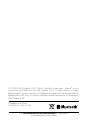 2
2
-
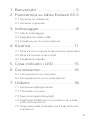 3
3
-
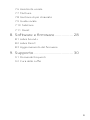 4
4
-
 5
5
-
 6
6
-
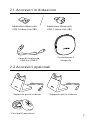 7
7
-
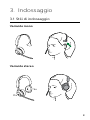 8
8
-
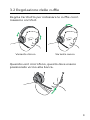 9
9
-
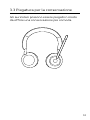 10
10
-
 11
11
-
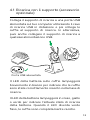 12
12
-
 13
13
-
 14
14
-
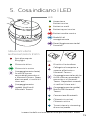 15
15
-
 16
16
-
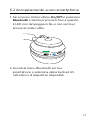 17
17
-
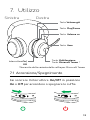 18
18
-
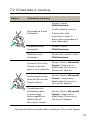 19
19
-
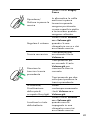 20
20
-
 21
21
-
 22
22
-
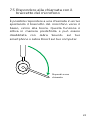 23
23
-
 24
24
-
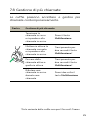 25
25
-
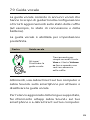 26
26
-
 27
27
-
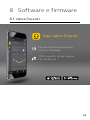 28
28
-
 29
29
-
 30
30
-
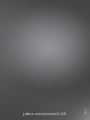 31
31
Jabra Evolve2 65 - USB-C MS Teams Mono - Manuale utente
- Tipo
- Manuale utente
Documenti correlati
-
Jabra Evolve2 30 - USB-C UC mono Manuale utente
-
Jabra Evolve2 30 - USB-C UC mono Manuale utente
-
Jabra Evolve2 30 - USB-C UC mono Manuale utente
-
Jabra Evolve2 40 - USB-C UC Mono Manuale utente
-
Jabra Evolve2 75 - USB-C MS Teams Manuale utente
-
Jabra Evolve2 85 - USB-A MS Teams Stereo Manuale utente
-
Jabra Evolve2 85 - USB-A MS Teams Stereo Manuale utente
-
Jabra Evolve2 65 Flex - USB-A MS Stereo (Wireless Charging) Manuale utente
-
Jabra Evolve2 65 Flex - USB-A MS Stereo (Wireless Charging) Manuale utente
-
Jabra Elite 45h - Copper Black Manuale utente